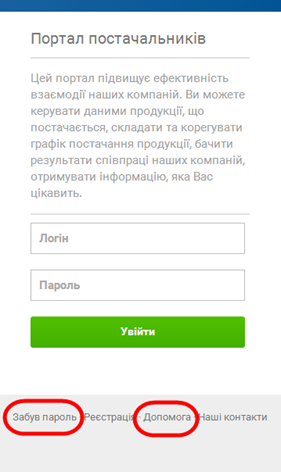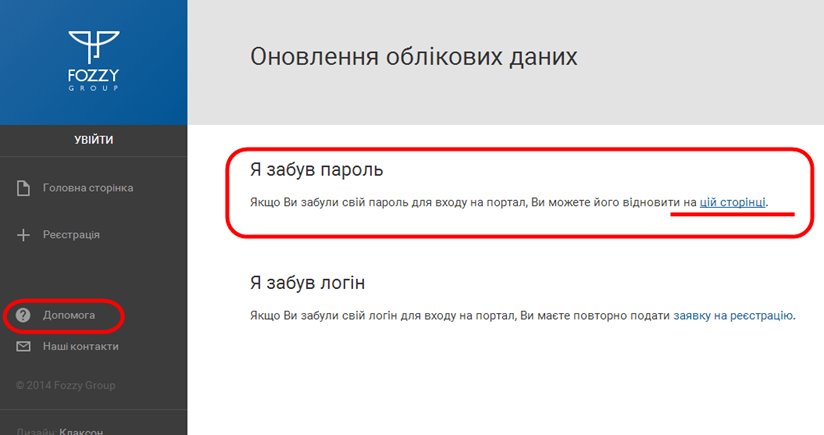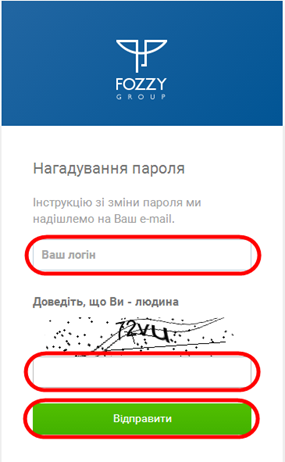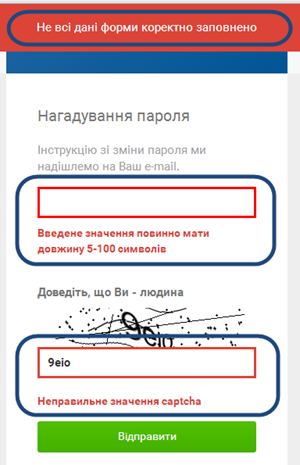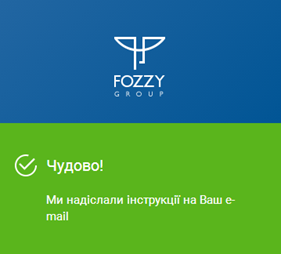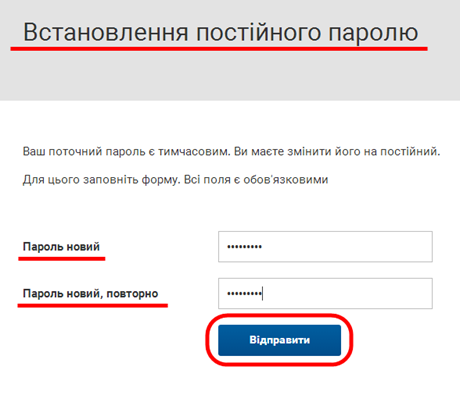Відновлення пароля
Матеріал з Інструкція користувача
1. На сторінці входу на Портал натиснути кнопку "Забув пароль" (Малюнок 4.1).
2. За допомогою пункту меню "Допомога" (Малюнок 4.1).
Малюнок 4.1 - Відновлення пароля
При виборі пункту меню "Допомога" відкривається сторінка оновлення облікових записів (Малюнок 4.2).
Сторінка містить 2 команди:
"Я забув пароль" - використовується для оновлення пароля.
"Я забув логін" - використовується для оновлення логіна.
Для відновлення паролю за допомогою пункту меню "Допомога" необхідно перейти за посиланням, яке відображено у блоці "Я забув пароль" (Малюнок 4.2).
Малюнок 4.2 - Відновлення пароля через пункт меню "Допомога"
При переході за посиланням відбувається перехід на сторінку нагадування пароля, де потрібно в поле "Ваш логін" вказати логін, який Ви використовуєте для входу на портал, а також в поле "Доведіть, що Ви - людина" ввести код підтвердження (Малюнок 4.3). Після того як Ви вказали всі необхідні дані, їх необхідно відправити для початку процесу нагадування пароля, для чого потрібно натиснути кнопку "Відправити" (Малюнок 4.3).
Малюнок 4.3 - Форма для введення даних
ВАЖЛИВО! Всі поля для вводу є обов'язковими для заповнення. Якщо не заповнено яке-небудь поле або заповнено невірно, після натискання кнопки "Відправити" буде відображено повідомлення про помилку. Поле, в якому допущено помилку, підсвічується червоним кольором (Малюнок 4.4).
Малюнок 4.4 - Повідомлення про помилку
В результаті успішної відправки даних для нагадування пароля на екрані буде відображено відповідне інформаційне повідомлення (Малюнок 4.5).
Малюнок 4.5 - Інформаційне повідомлення
Далі відбувається процес обробки Вашої заявки. В результаті обробки генерується посилання для відновлення пароля. На вказану Вами при реєстрації адресу електронної пошти має прийти лист, в якому буде відображено згенероване посилання, за яким необхідно перейти для зміни пароля.
ВАЖЛИВО! Посилання спрацьовує лише один раз. Період дії посилання - 48 годин з момента його формування. При спробі повторного переходу за посиланням або переході більше ніж за 48 годин з моменту його формування на екрані буде відображено повідомлення про помилку "Код підтвердження застарів або вже використовувався".
При переході за вказаним посиланням виконується перехід до сторінки встановлення постійного пароля (Малюнок 4.6).
Вимоги до пароля: пароль має складатися мінімум з 8 символів, мають бути цифри і букви, а також хоча б один символ має бути в іншому регістрі.
Для того щоб встановити пароль, потрібно:
1. Придумати пароль, який відповідає всім вказаним вище вимогам.
2. В поле "Пароль новий" ввести новий пароль доступу на Портал постачальників.
Поле обов'язкове для заповнення.
3. В поле "Пароль новий, повторно" ще раз ввести новий пароль. Поле обов'язкове для заповнення.
4. Натиснути кнопку "Відправити" (Малюнок 4.6).
Примітка: при встановленні пароля відбуваються такі самі перевірки, як і при встановленні пароля під час реєстрації на Порталі, що детально описано на Сторінці 3. "Процес реєстрації на Порталі".
Малюнок 4.6 - Встановлення постійного пароля